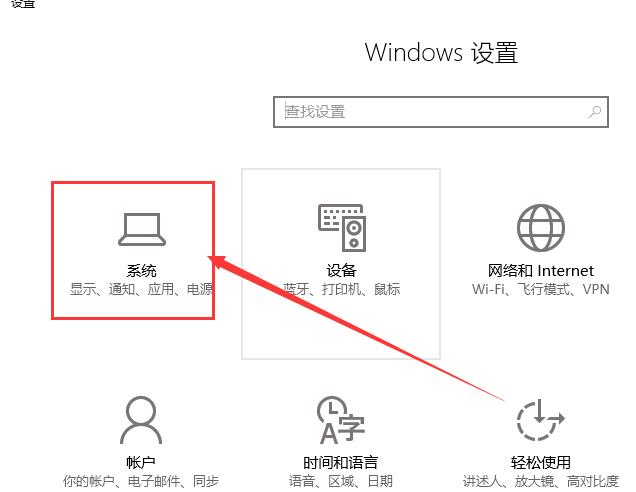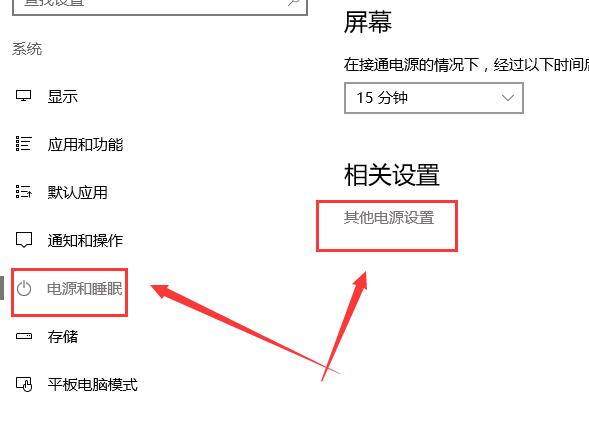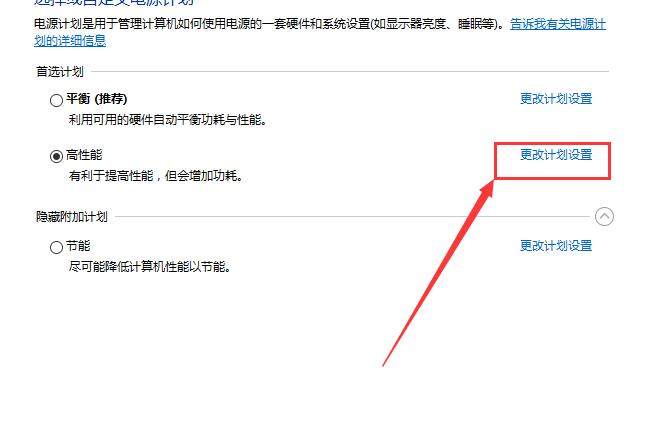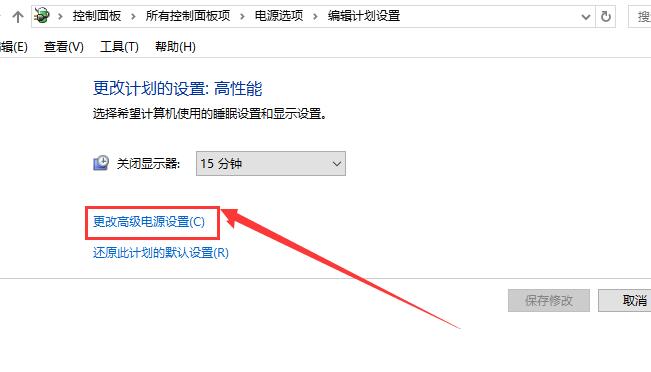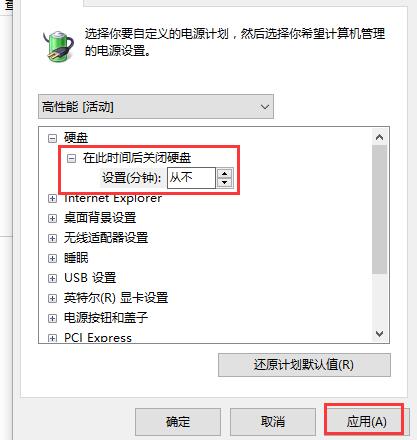win10待机后无法唤醒固态硬盘怎么办解决方法
win10系统在休眠后一段时间后,会自动的也将硬盘关闭,但是有些小伙伴们表示在休眠后,硬盘唤醒不了,导致电脑无法正常的使用,这个问题需要怎么解决呢,快来看看详细的教程吧~
win10待机后无法唤醒固态硬盘怎么办解决方法:1、首先在开始菜单中,打开【设置】。
2、然后在打开的窗口中,选择【系统】项目。
3、然后在【电源和睡眠】界面中。找到【其他电源设置】进入。
4、点击在你首选计划后面的【更改计划设置】。
5、然后点击下方的这个【更改高级电源设置】。
6、然后有个硬盘选项,将在此时间后关闭硬盘更改为【从不】。然后应用确定。
相关教程:win10待机后断网 >>>
win10待机后鼠标无法使用 >>>